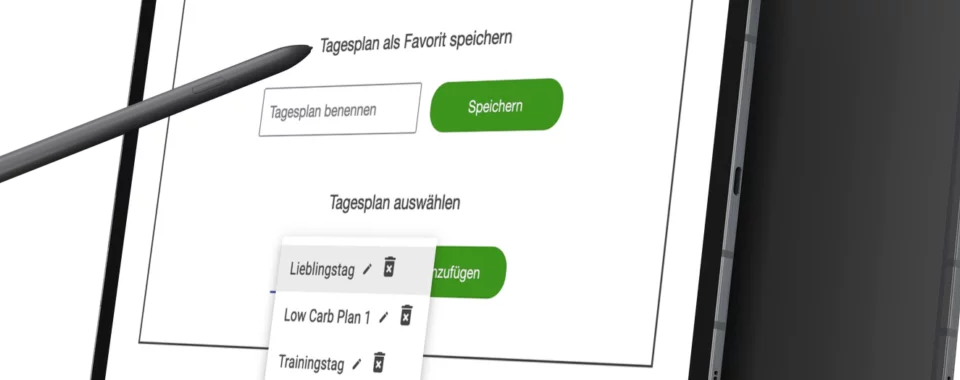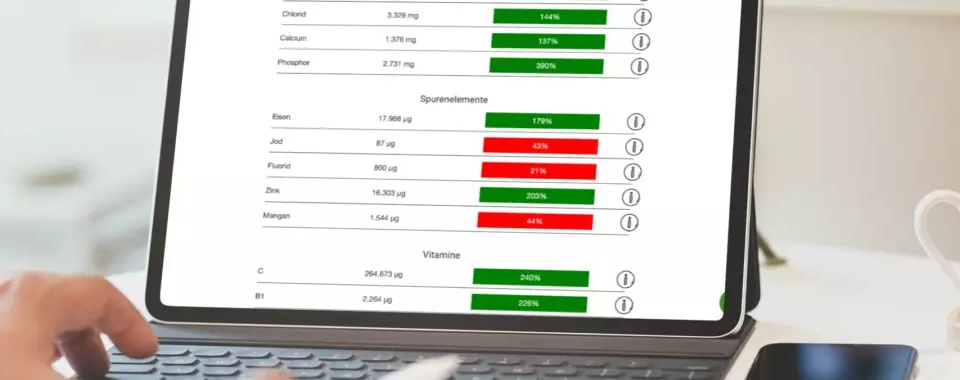"Ernährungspläne erstellen" war noch nie so einfach. Als Ernährungsberater möchtest du deinem Kunden das bestmögliche Ernährungskonzept anbieten, das perfekt auf die Ziele, Bedürfnisse, Wünsche und Alltag des Kunden zugeschnitten sind. Ein individueller Ernährungsplan ist eine großartige Möglichkeit, Menschen zielgerichtet bei dem Erreichen von Gewichts- oder Gesundheitszielen zu unterstützen. Mit einem solchen passgenauen Plan gibst du deinem Kunden eine klare Anleitung an die Hand. Damit weiß er genau, was und wie viel er essen soll, kann, muss oder darf - je nachdem wie das Ziel lautet.
Individuelle und zielgerichtete Ernährungspläne erstellen mit der Natty Gains Ernährungssoftware
Als Ernährungsberater und Coach kannst du genau das mit unserer Ernährungssoftware tun: Individuelle Ernährungspläne erstellen, auf Basis der Ziele, Wünsche und Bedürfnisse deiner Kunden. Vollautomatisiert, personalisiert und präzise.
Aber was, wenn dein Kunde die zusammengestellten Rezepte nicht mag, die Portionen zu groß sind, die Uhrzeiten nicht zum Alltag passen oder der Ernährungsplan aus einem anderen Grund nicht zielführend ist? Geht dann die ganze Arbeit wieder von vorne los?
Entspannt und in kürzester Zeit Ernährungspläne anpassen
Bevor du jetzt an all' die mühevolle und zeitraubende Arbeit denkst, die die Erstellung und Anpassung von Ernährungsplänen in Anspruch nimmt: Du kannst dich ganz gelassen wieder entspannen. Denn mit unserer Ernährungssoftware kannst du vollautomatisiert individuelle Ernährungspläne erstellen. Und das mit wenigen Klicks und innerhalb von wenigen Minuten.
Und das Beste daran: Du kannst diese automatisiert erstellten Ernährungspläne genauso einfach und schnell noch weiter personalisieren, um auch das letzte Wunschdetail deines Kunden zu berücksichtigen, und das bis auf die Ebene der Zutaten der Rezepte. Das ist individuelle und passgenaue Ernährungsplanung für deine Kunden.
In diesem Artikel stellen wir dir die wichtigsten Anpassungsmöglichkeiten von Ernährungsplänen in unserer Ernährungssoftware vor.
Dein direkter Zugang zur Ernährungsberater-Software
Testphase endet automatisch. Keine Zahlungsdaten erforderlich.
So tauschst du Rezepte aus
Zunächst solltest du für deine Kunden mit unserer Ernährungssoftware automatisch jeweils die individuellen Ernährungspläne erstellen und prüfen, ob diese Pläne entsprechend deiner Ernährungsberatung für deine Kunden zielführend sind. Bist du als Coach mit einem durch die Ernährungssoftware ausgewählten Rezept nicht komplett einverstanden und möchtest deinem Kunden ein anderes Rezept in den Ernährungsplan schreiben, dann hast du dazu 3 Möglichkeiten:
Option 1: Rezepttausch über den "Ändern" Button
Die einfachste und schnellste Option, um ein Rezept auszutauschen: Bei jedem Rezept, das in den Ernährungsplan eingestellt worden ist, findest du jeweils einen "Ändern" Button. Klicke diesen Button, um dir direkt alternative Rezeptideen vorschlagen zu lassen.
Beachte, dass dabei auch nur Rezeptalternativen angezeigt werden, die der bevorzugten Ernährungsweise des Kunden (z.B. Vegetarisch, Vegan, Low Carb etc.) entsprechen, für den jeweiligen Mahlzeitentyp (Frühstück, Hauptmahlzeit, Snack) infrage kommen und um maximal 100 Kalorien vom aktuellen Rezept abweichen.

Option 2: Rezepttausch über die Rezeptdatenbank
Die Rezeptdatenbank ist für sich ein gewaltiges Tool, um den Kunden mit Rezeptideen zu versorgen, ohne dabei gleich einen konkreten Ernährungsplan befolgen zu müssen. Noch gewaltiger wird die Rezeptdatenbank aber, wenn man sich vor Augen führt, dass jedes Rezept von dieser Seite aus in den Ernährungsplan integriert werden kann. Hierzu klickst du einfach auf "Rezept dem Plan hinzufügen", wählst den gewünschten Tag und die gewünschte Mahlzeit aus und klickst auf "Rezept ersetzen". Und schon ist das Rezept ausgetauscht.
Mithilfe diverser Filtermöglichkeiten (Schlagwortsuche, Mahlzeitentyp, Zubereitungsdauer, Budget, Makro- und Mikronährstoffe) kannst du dabei auch gezielt nach Rezepten suchen, um diese direkt in den Ernährungsplan zu integrieren und/oder mit einem Herz als Favoriten zu speichern.

Option 3: Rezepttausch über die Favoritenlisten
Sehr hilfreich und interessant ist außerdem die Möglichkeit, Rezepte als Favoriten zu speichern, damit sie im Anschluss in einer Favoritenliste dargestellt werden. Bei einer gut geführten Favoritenliste sind in diesem Tab nämlich alle Rezepte gelistet, die du für die Erstellung von individuellen Ernährungsplänen benötigst.
Du kannst sogar deinen Kunden bitten, selbst diese Favoriten zu markieren. So erhältst du automatisch einen genaueren Einblick in seine Essvorlieben und kannst dies bei den Ernährungsplänen berücksichtigen.
Mit einem Klick auf das + Icon wird das Favoriten-Rezept automatisch der Planung hinzugefügt, wohingegen das alte Rezept aus dem Plan entfernt wird.

So speicherst du eigene Gerichte als Mahlzeit
Um noch flexibler in der Ernährungsplanung zu sein, kannst du über den Tracking-Modus eigene Mahlzeiten erstellen. Hast du also die Zutaten - im konkreten Fall 2 Eier und 120 g Paprika - erfasst, kannst du die Mahlzeit anschließend im Feld "Mahlzeit benennen" mit einem Namen versehen und als Favorit speichern.
Die neu angelegte Mahlzeit ist im Anschluss unter "Favoriten" > "Mahlzeiten" einsehbar. Das gibt dir und deinen Kunden die Möglichkeit, auf diese Mahlzeiten in der Favoritenliste zuzugreifen und die gesamte Mahlzeit mit allen Zutaten mit nur einem Klick in die Tagesplanung zu integrieren.
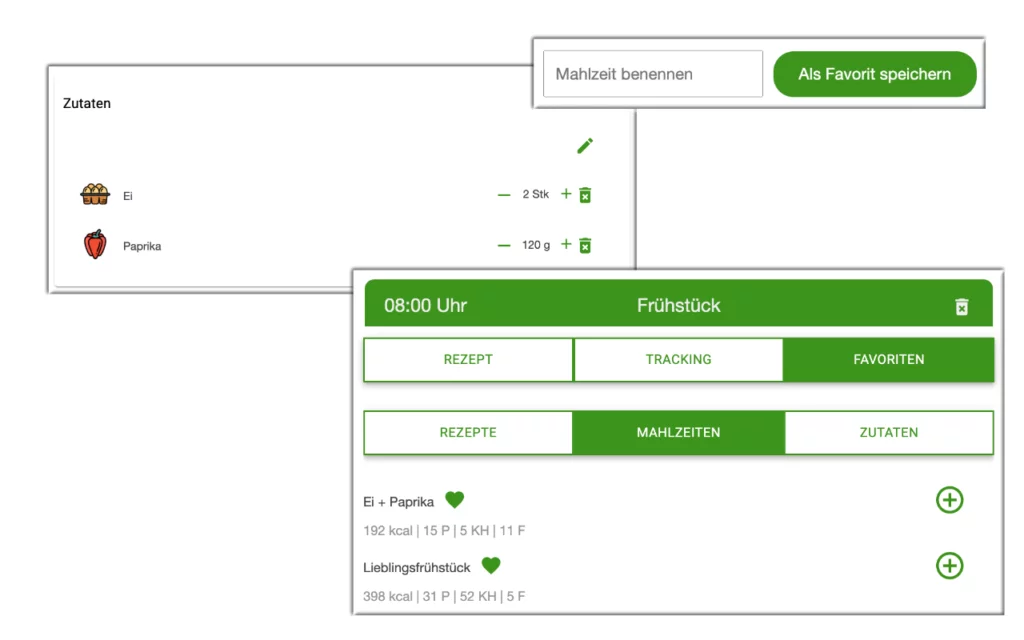
So legst du eigene Lebensmittel und Produkte mit Nährwerten an
Wenn deine Kunden ein bestimmtes Lebensmittel erfassen möchten und den Eintrag weder in der Real Food Lebensmitteldatenbank noch in der Barcode-Produktdatenbank finden, besteht die Möglichkeit, über die Option „Neuen Eintrag anlegen“ ein neues Lebensmittel bzw. Produkt der Datenbank hinzuzufügen.
Dieser Eintrag wird ganz einfach mit dem entsprechenden Namen, der Einheiten und den Nährwerten (Kalorien, Proteine, Kohlenhydrate, Ballaststoffe und Fette) angelegt.
Im Anschluss ist der neue Eintrag für dich und deine Kunden verfügbar und kann für die Ernährungsplanung berücksichtigt werden.
Beachte, dass der neue Eintrag ausschließlich für den Nutzer einsehbar ist, der ihn auch angelegt hat.
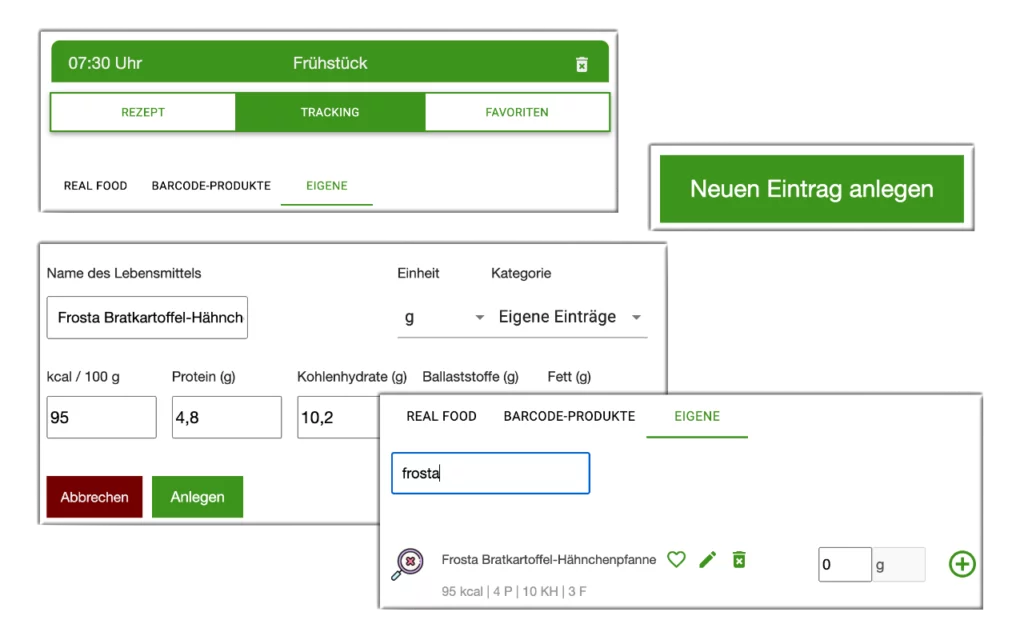
So erfasst du „unplanmäßige“ Zwischensnacks spontan als zusätzliche Mahlzeit
Falls du deinen Kunden an bestimmten Tagen flexibel einen weiteren Zwischensnack in den Plan integrieren möchtest oder deine Kunden ihren „unplanmäßigen“ Zwischensnack protokollieren wollen, besteht nun die Möglichkeit, eine neue Tagesmahlzeit hinzuzufügen. Auch für weitere Mahlzeiten an Trainingstagen ist diese Funktion von Vorteil.
Diese Option findest du jeweils unterhalb der letzten Tagesmahlzeit. Um eine neue Mahlzeit zu erfassen, bestimme zunächst die Art der Mahlzeit (z.B. Frühstück, Mittagessen, Abendessen, Snack) und lege die Uhrzeit fest. Bestätige die Eingabe mit einem Klick auf „Eine neue Mahlzeit hinzufügen“.
In der Tagesübersicht erscheint nun eine neue, leere Mahlzeit. Im Anschluss besteht nun die Möglichkeit, das Essen entweder selbst zu protokollieren oder ein Rezept über die Favoritenlisten hinzuzufügen.

So änderst du die Esszeiten von Tag zu Tag
Falls dein Kunde von Tag zu Tag unterschiedliche Tagesabläufe hat und am Wochenende auch mal ausschlafen möchte, ergeben sich daraus jeweils unterschiedliche Zeitpunkte für das Essen. Auch diesen Umstand kannst du bei der Enährungsplanung berücksichtigen, indem du die Uhrzeiten, zu denen dein Kunde seine Mahlzeiten essen soll, flexibel für jeden Tag anpassen kannst.
Hierzu klickst du einfach auf die Uhrzeit, die bei jedem Rezept dargestellt wird. Du gelangst in den Bearbeitungsmodus, gibst eine neue Uhrzeit ein und bestätigst die Eingabe mit einem Klick auf das Häkchen. Die Änderungen gelten dann ausschließlich für den ausgewählten Tag bzw. die ausgewählte Mahlzeit.

Wöchentlich identische Ernährungspläne festlegen
Um Routinen zu festigen und auf den ganz speziellen Alltag eines Kunden abgestimmte Ernährungspläne wiederholen zu lassen, kannst du wöchentlich identische Ernährungspläne einstellen. Falls du also einmal für oder gemeinsam mit deinem Kunden eine Woche durchgeplant und die Tagespläne präzisiert hast, kannst du diese als Grundlage für die weiteren Wochen nehmen.
Je nach Feedback deines Kunden in deinen Coaching-Gesprächen passt du dann nur noch punktuell die Gerichte an, die nicht geschmeckt haben, die Portion zu klein oder zu groß war oder aus einem anderen Grund im Alltag nicht umgesetzt werden konnten. Auch kannst du so vorausschauend bereits eine Lösung für die kommende Woche erarbeiten, falls dein Kunde dir mitgeteilt hat, dass dort an einem Tag ein besonderer Anlass ansteht.
All das erleichtert dir die Betreuung und schafft maximale Individualität im fortlaufenden Coaching.
Um den Modus „Jede Woche identische Pläne“ zu aktivieren, gehe ins Profil und stelle um auf "Ja". Bei Aktivierung dieser Option generiert das System - jeweils auf Basis der Vorwoche - jede Woche dieselben Pläne.

Feintuning für Ernährungspläne und Makro-Vorgaben: So bearbeitest du Rezepte ganz einfach und schnell
Unsere Ernährungssoftware arbeitet beim automatischen Ernährungspläne erstellen sehr genau, schnell und präzise. Und doch kann es mal vorkommen, dass die Software nicht die passenden Rezepte findet, um auf Basis dessen einen zielführenden Ernährungsplan zu erstellen. Das kann diverse Gründe haben, meistens jedoch sind die Einstellungen des Kundenprofils und die Vorgaben und Ausnahmen für den Ernährungsplan in Kombination zu speziell. Das ist aber kein Problem, da du die automatisch erstellten Ernährungspläne ja nach Belieben anpassen kannst.
Automatisch erstellte Ernährungspläne als Coach weiter flexibel anpassen
So kannst du z.B. Rezepte austauschen, eigene Mahlzeiten erstellen und der Planung hinzufügen, weitere Zwischensnacks hinzufügen, Uhrzeiten anpassen usw. Als Coach bist du hier komplett flexibel und kannst so zu 100% deine persönliche Coaching-Note mit einbringen.
Eine weitere Anpassungsfunktion ist die Bearbeitung von einzelnen Rezepten, die bereits in den Ernährungsplan integriert sind. Du kannst Zutaten hinzufügen/löschen und Zutatenmengen anpassen und damit die Rezepte ganz einfach feintunen, um die Ernährungspläne noch besser auf die Kalorien- und Makro-Vorgaben abzustimmen. In diesem Blog-Artikel zeigen wir dir, wie das geht.
Rezepte im Ernährungsplan bearbeiten
Die folgenden Funktionen zur flexiblen und dynamischen Anpassung von Rezepten stehen dir zur Auswahl, um die Ernährungspläne so in Bezug auf Kalorien und Makronährstoffe weiter zu optimieren. Den Rezeptbearbeitungs-Modus öffnest du dabei im Rezept mit einem Klick auf das "Bleistift"-Icon rechts oben in der Zutaten-Box.
1. Zutatenmengen ändern
Passe die Mengen der vorhandenen Zutaten über "+" und "-" Buttons an, um das Rezept zu verändern (Portionsgröße, Kalorienmenge, Nährwertangaben). Alternativ kannst du die neue Zutatenmenge auch direkt eingeben und bestätigen.
Die neuen Mengen - und natürlich auch die dazugehörigen Nährstoffe - werden automatisch beim Kalorien- und Makroziel berücksichtigt.
2. Zutaten löschen
Bestehende Zutaten kannst du aus dem Rezept über das "Mülleimer"-Icon löschen.
3. Neue Zutaten hinzufügen
Darüber hinaus hast du die Möglichkeit, dem Rezept auf Basis unserer Real Food Lebensmittel-Datenbank neue Zutaten hinzuzufügen.

4. Zubereitungstext anpassen
Falls du Anpassungen am Rezept vorgenommen und sich die Zutatenliste verändert hat, solltest du auch die Zubereitung des Rezepts anpassen. Nachdem du den Zubereitungstext geändert hast, bestätigst du die Änderungen mit einem Klick auf "Aktualisieren".
Das neue Feature erlaubt dir weitere Flexibilität hinsichtlich der einzelnen Rezepte, um die Ernährungspläne noch stärker zu präzisieren.
Dadurch kannst du noch genauer unterschiedlichste Nährstoffbedürfnisse deiner Kunden decken und auf Portionsmengen Einfluss nehmen, um damit die Ernährungspläne wesentlich individueller für deine Kunden zu gestalten.
Im Rezeptbearbeitungs-Modus kannst du Rezepte in Bezug auf Zutaten, Zutatenmengen und Zubereitungsschritten flexibel anpassen, um das Ernährungskonzept für deine Kunden weiter zu präzisieren.